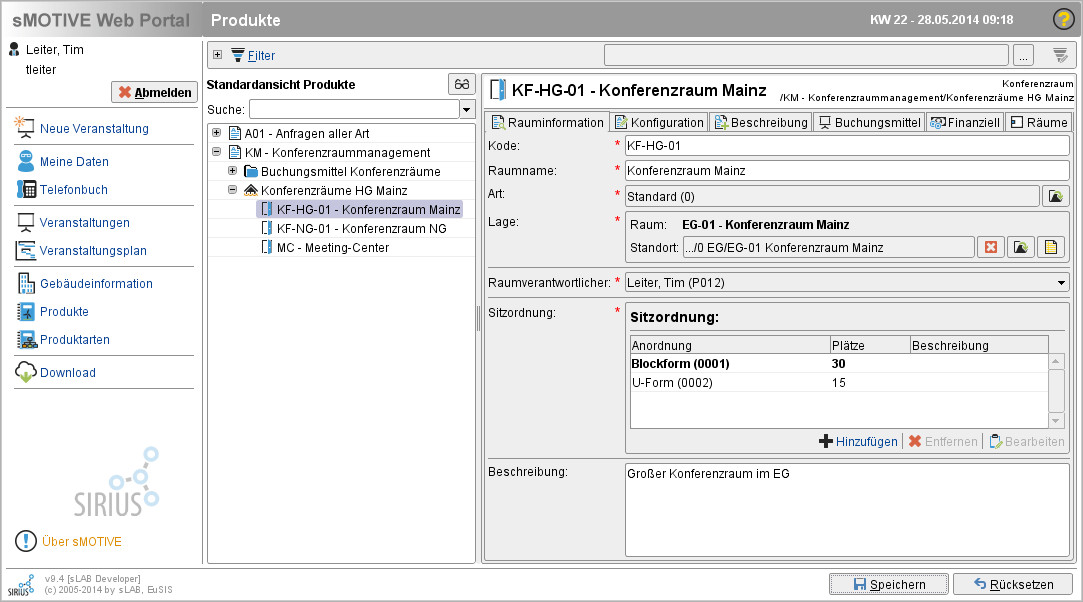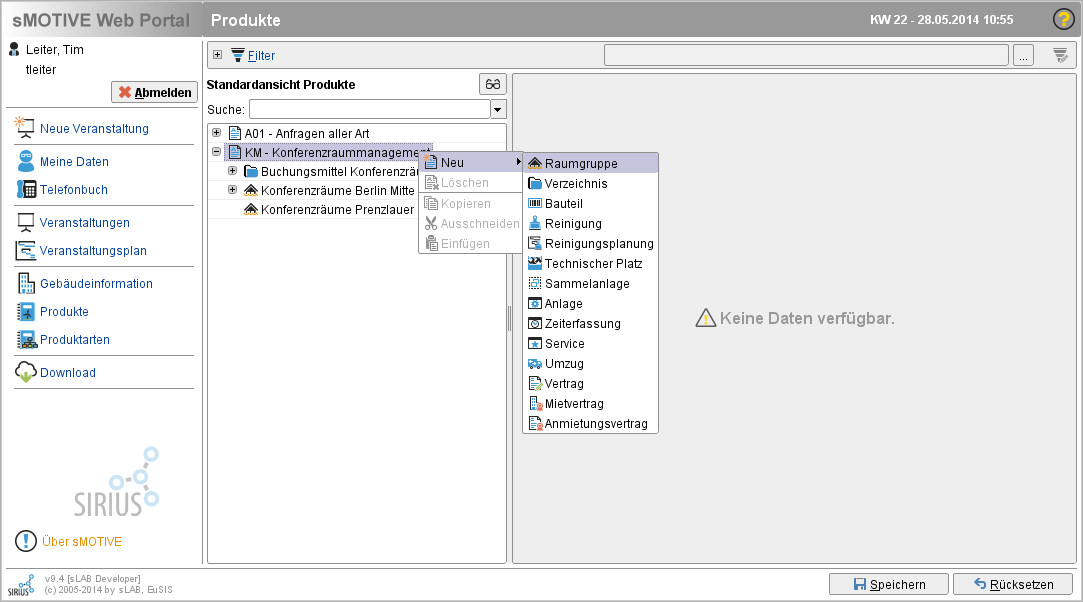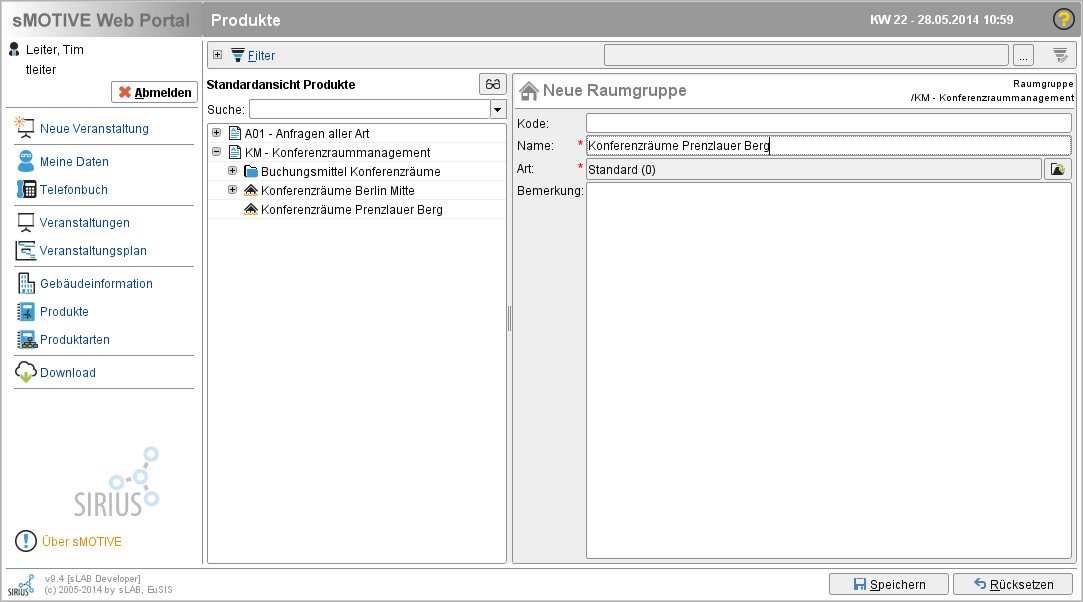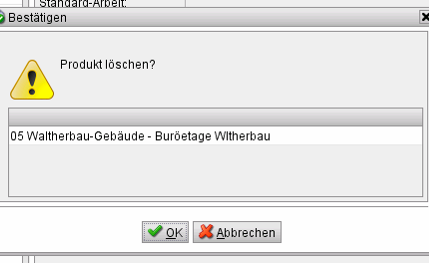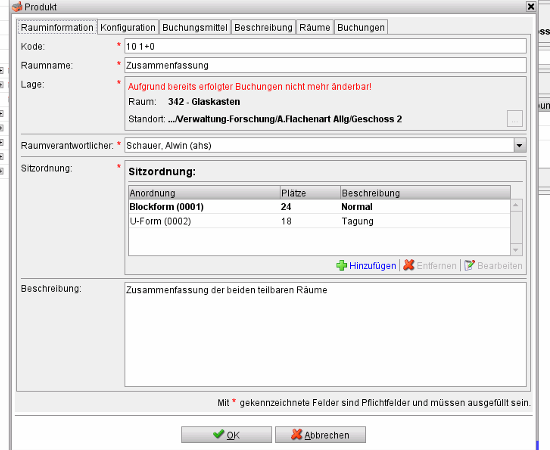Veranstaltungsprodukt
Aus sMOTIVE-Handbuch
Afl (Diskussion | Beiträge) |
Afl (Diskussion | Beiträge) |
||
| Zeile 22: | Zeile 22: | ||
== Anlegen von Raumgruppen == | == Anlegen von Raumgruppen == | ||
| - | Für das Anlegen einer Raumgruppe selektieren Sie zunächst den Mandanten, unter dem Sie diese gehören soll. Klicken Sie auf den Mandanten mit der rechten Maustaste. Das Kontextmenü öffnet sich. Wählen Sie darin "Neu" und dann „Raumgruppe“ aus. | + | Für das Anlegen einer Raumgruppe selektieren Sie zunächst den Mandanten, unter dem Sie diese gehören soll. Klicken Sie auf den Mandanten mit der rechten Maustaste. Das Kontextmenü öffnet sich. Wählen Sie darin "Neu" und dann „Raumgruppe“ aus. <br> |
| - | <br> [[Image: | + | <br> [[Image:Veranstaltungsprodukt02.jpg|frame|center|Raumgruppe „Registerkarte Allgemein“]] |
| - | Füllen Sie die | + | |
| + | |||
| + | Folgende Eingabemaske öffnet sich. Hier können alle Angaben zur Raumgruppe getätigt werden. | ||
| + | |||
| + | |||
| + | |||
| + | [[Image:Veranstaltungsprodukt03.jpg|frame|center|Eingabemaske für die neue Raumgruppe]] | ||
| + | |||
| + | Füllen Sie mindestens die beiden Pflichtfelder "Name" und "Produktart" aus. | ||
| + | |||
| + | Sollten keine speziellen Produktarten für unterschiedliche Arten von Konferenzräumen vorhanden sein, dann belassen Sie die Einstellung auf der Standard-Produktart für Konferenzräume "Standard (0)". | ||
== Raumgruppe editieren == | == Raumgruppe editieren == | ||
Version vom 3. Juni 2014, 10:21 Uhr
Eine Veranstaltungsanfrage, also die Reservierung oder die Buchung eines Konferenzraums erfolgt in sMOTIVE auf einen Konferenzraum. Das heißt, dass zunächst Konferenzräume angelegt werden müssen, bevor mir den Modulen "Neue Veranstaltung" oder "Veranstaltungen" gearbeitet werden kann.
Unter einem Konferenzraum versteht man dabei ein Produkt, dem ein oder mehrere Räume (Raumteile) zugeordnet werden, der einen Raumverantwortlichen besitzt, bei dem mögliche Sitzordnungen angegeben sind, bestimmte Buchungsmittel enthält und einige weitere Eigenschaften hat.
Die Buchungszeiten eines Konferenzraums werden dabei direkt beim Konferenzraumprodukt geführt und nicht beim zugeordneten Raum. Dadurch ergibt sich die Möglichkeit, dass ein physikalischer Raum mehreren Konferenzraumprodukten zugeordnet werden kann. Das ist dann sinnvoll, wenn z.B. ein großer Raum vorhanden ist, der sich abtrennen lässt und der sich dadurch auch nur teilweise nutzen lässt. Jeder einzelne Teilraum kann als Konferenzraum-Produkt angelegt werden und auch jeweils die Kombination von Teilräumen oder der gesamte Raum.
Ein Konferenzraum kann nur im Modul "Produkte" unterhalb einer Raumgruppe erzeugt werden.
Gehen Sie ins Modul "Produkte". Ist noch keine Raumgruppe vorhanden, zu der der neue Konferenzraum passt, dann legen Sie zunächst eine neue an.
Inhaltsverzeichnis |
Anlegen von Raumgruppen
Für das Anlegen einer Raumgruppe selektieren Sie zunächst den Mandanten, unter dem Sie diese gehören soll. Klicken Sie auf den Mandanten mit der rechten Maustaste. Das Kontextmenü öffnet sich. Wählen Sie darin "Neu" und dann „Raumgruppe“ aus.
Folgende Eingabemaske öffnet sich. Hier können alle Angaben zur Raumgruppe getätigt werden.
Füllen Sie mindestens die beiden Pflichtfelder "Name" und "Produktart" aus.
Sollten keine speziellen Produktarten für unterschiedliche Arten von Konferenzräumen vorhanden sein, dann belassen Sie die Einstellung auf der Standard-Produktart für Konferenzräume "Standard (0)".
Raumgruppe editieren
Um eine Raumgruppe zu editieren, wählen Sie die entsprechende Gruppe im Modul „Produkte“ aus. Editieren Sie in der rechten Spalte die Einträge. Speichern Sie Ihre Änderungen mit „Speichern“ oder verwerfen Sie Ihre Änderungen mit dem Button „Rücksetzen“. Änderungen, die Sie nicht gespeichert haben, werden nicht übernommen.
Raumgruppe löschen
Um eine Raumgruppe zu löschen, klicken Sie in der mittleren Spalte mit der rechten Maustaste auf die entsprechende Raumgruppe. Es öffnet sich das Kontextmenü. Wählen Sie dort „Löschen“ aus. Es folgt eine Sicherheitsabfrage, die Sie mit „OK“ bestätigen müssen. Die gelöschte Raumgruppe kann nicht wieder hergestellt werden, alle Daten, die Sie zur Raumgruppe eingetragen haben, verfallen.
Anlegen von Konferenzräumen
Unter einer Raumgruppe können jetzt Konferenzräume angelegt werden. Selektieren Sie eine Raumgruppe und klicken Sie im Kontextmenü den Punkt „Neu“ und dann „Konferenzraum“ an. Es öffnet sich eine produktspezifische Eingabemaske.
Gebäudebaumstrukturfenster
Es können nun alle wichtigen Daten zum Raum eingepflegt werden. Vergeben Sie zunächst einen eindeutigen Kode. Tragen Sie dann den Namen des Konferenzraumes ein. Mit dem Feld „Lage“ erfolgt die Verknüpfung mit dem Gebäudeinformationssystem. Hierzu wählt man mit Hilfe des Buttons „…“ den gewünschten Raum aus der Gebäudestruktur aus.
Nach der Auswahl des Raumes muss für den Konferenzraum ein Teamleiter (Raumverantwortlicher) ausgewählt werden.
Im nächsten Abschnitt können die zur Verfügung stehenden Sitzordnungen zugewiesen werden. Zum Beispiel eine Anordnung in Blockform oder eine Reihenbestuhlung ohne Tische.
Auswahl der Medienausstattung
Im zweiten Teil kann die Medienausstattung gewählt werden. Dabei kann es sich zum Beispiel um einen Internetanschluss, einen Beamer oder eine Dolmetscheranlage handeln.
Registerkarte "Beschreibung"
Die Registerkarte "Beschreibung" ermöglicht es, den Konferenzraum näher zu beschreiben, z.B. mit Hilfe eines Bildes und Raumplans sowie einer Wegbeschreibung. Das Bild und der Raumplan können jeweils über den Button „…“ hochgeladen werden. Achtung: Es können nur Bilder in den Formaten JPEG oder GIF verwendet werden. Diese sollten eine maximale Größe von 100KB nicht übersteigen.